Szerző:
William Ramirez
A Teremtés Dátuma:
23 Szeptember 2021
Frissítés Dátuma:
1 Július 2024

Tartalom
A Minecraft minden új verziója számos olyan funkciót és változtatást tartalmaz, amelyek javítják a játékmenetet. De néha szükség van a Minecraft korábbi verziójára, hogy csatlakozzon a szerverhez. Korábban meglehetősen nehéz volt a játék leminősítése, de ez megváltozott a Minecraft launcher legújabb verziójában. Ebben a cikkben megmutatjuk, hogyan frissíthet a Minecraft régi verziójára, ha új profilt hoz létre a hivatalos Minecraft indítóban.
Lépések
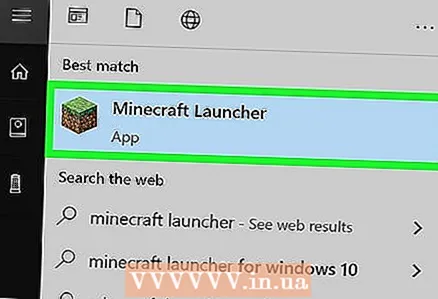 1 Indítsa el a Minecraft indítót. Használható a Minecraft korábbi verziójának letöltésére. Ez a módszer akkor alkalmazható, ha Minecraft 1.14.3 vagy újabb verziója van.
1 Indítsa el a Minecraft indítót. Használható a Minecraft korábbi verziójának letöltésére. Ez a módszer akkor alkalmazható, ha Minecraft 1.14.3 vagy újabb verziója van. - Ha jelenleg a Minecraftot futtatja, lépjen ki a játékból, majd indítsa újra az indítót.
- A Minecraft mobilalkalmazásban nem válthat a játék régi verziójára.
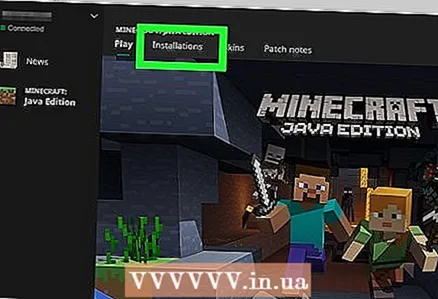 2 Kattintson Telepítések (Telepített verziók). Ez a lap az indítóablak tetején található.
2 Kattintson Telepítések (Telepített verziók). Ez a lap az indítóablak tetején található.  3 Kattintson + Új (Hozzáadás). Az indítóablak felső közepének közelében van. Megnyílik az "Új telepítés létrehozása" ablak.
3 Kattintson + Új (Hozzáadás). Az indítóablak felső közepének közelében van. Megnyílik az "Új telepítés létrehozása" ablak.  4 Írja be a verzió nevét a Név mezőbe. Például írja be annak a kiszolgálónak a nevét, amelyhez csatlakozni fog.
4 Írja be a verzió nevét a Név mezőbe. Például írja be annak a kiszolgálónak a nevét, amelyhez csatlakozni fog. 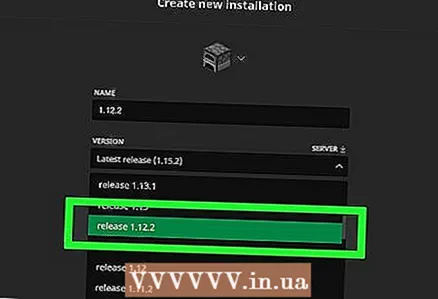 5 Válasszon egy verziót a Verzió menüből. A Név mezőtől jobbra található. Például, ha telepíteni szeretné a Minecraft 1.13.2 programot, válassza a menüből az "1.13.2" lehetőséget.
5 Válasszon egy verziót a Verzió menüből. A Név mezőtől jobbra található. Például, ha telepíteni szeretné a Minecraft 1.13.2 programot, válassza a menüből az "1.13.2" lehetőséget. - Az új verzió képernyőfelbontásának megváltoztatásához írja be a kívánt értékeket a Felbontás mezőbe.
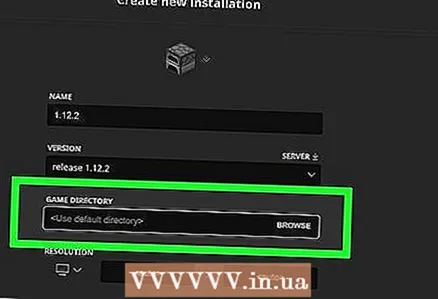 6 Válasszon egy mappát a Játékkönyvtár menüből. Ha kihagyja az "Alapértelmezett könyvtár használata" lehetőséget, a Minecraft telepíti a régi verziót az alapértelmezett mappába. Ha azonban az 1.6 előtti verziót szeretné telepíteni, válasszon másik mappát. Kattintson a „Tallózás” gombra, és válassza ki a kívánt mappát.
6 Válasszon egy mappát a Játékkönyvtár menüből. Ha kihagyja az "Alapértelmezett könyvtár használata" lehetőséget, a Minecraft telepíti a régi verziót az alapértelmezett mappába. Ha azonban az 1.6 előtti verziót szeretné telepíteni, válasszon másik mappát. Kattintson a „Tallózás” gombra, és válassza ki a kívánt mappát.  7 Kattintson Teremt (Teremt). Az indítóablak jobb alsó sarkában található. A Minecraft régi verziója telepítésre kerül, és hozzáadódik az összes telepített verzió listájához.
7 Kattintson Teremt (Teremt). Az indítóablak jobb alsó sarkában található. A Minecraft régi verziója telepítésre kerül, és hozzáadódik az összes telepített verzió listájához. - A Minecraft régebbi verziójának elindításához kattintson a "Lejátszás" gombra az indítóablak tetején, hogy visszatérjen a kezdőképernyőre. Most a képernyő alján található menüből válassza ki a játék kívánt verzióját, majd kattintson a nagy zöld "Lejátszás" gombra.



